För många är det en passion att ändra och visa nya bakgrundsbilder på sitt Windows-skrivbord. Tja, här är ett freeware, WallpaperWebPage, som laddar en webbsida som Windows-skrivbordsbakgrund eller bakgrundsbild.
Applikationen fungerar som en ersättning för Active Desktop för Windows 7. Webbplatsen när den laddas som bakgrund förblir bakom alla andra öppna fönster och aktivitetsfältet men är fortfarande interaktiv. Det betyder att en användare är fri att bläddra efter länkarna på webbsidan på samma sätt som han gör i en webbläsare och till och med kan komma åt skrivbordsikoner och personaliseringsinställningar genom att klicka på "Visa skrivbord" -knappen på Windows-skrivbordet. Utöver detta kommer programmet med en automatisk start-växlingsfunktion och ett URL-konfigurationsfält där du kan ange önskad adress.

Hur man använder WallpaperWebPage?
- Ladda ner programmets zip-fil genom att klicka på länken i slutet av artikeln
- Extrahera innehållet i filen till en önskad mapp
- Kör installationsfilen och låt programmet installeras på din dator
- I URL-konfigurationsfältet anger du adressen som ska laddas
- Klicka på 'OK', den önskade webbsidan laddas automatiskt som skrivbordsbakgrund och håller sig bakom alla andra fönster och aktivitetsfält.
Nu när du har laddat den önskade webbsidan som bakgrundsbild kommer du att kunna klicka på länkarna, bläddra, bläddra och navigera någon annanstans från den utan att öppna din blåsare. Såg ut som en ganska intressant freeware, alltså tänkt på att dela här.
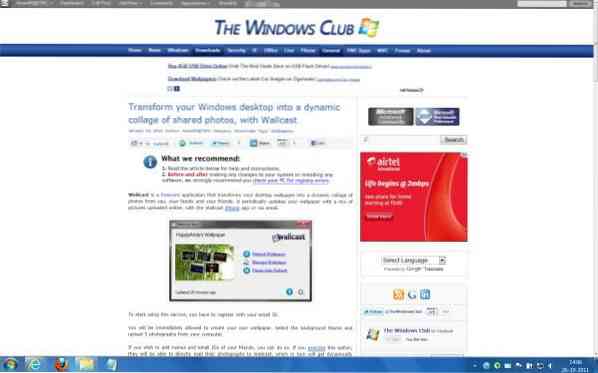
WallpaperWebPage fungerar både på 32- och 64-bitarsversioner av Windows 7. Det kräver .NET Framework 4.0.
Ladda ner WallpaperWebPage från här.
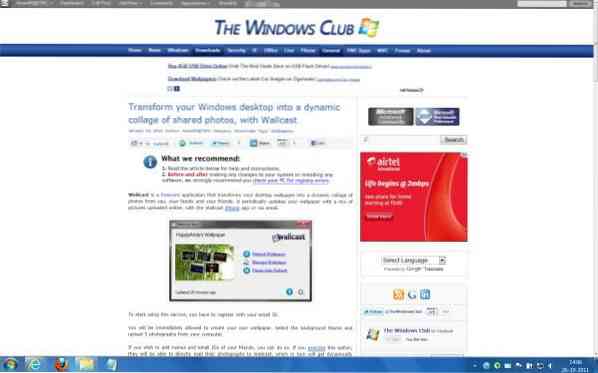
 Phenquestions
Phenquestions


